无论是制作海报、社交媒体配图,还是打造品牌标识,霓虹灯文字总能带来一种复古又现代的视觉冲击力。今天,我将手把手教你如何在Photoshop中打造出逼真的霓虹灯文字效果,从基础设置到高级调整,涵盖所有关键步骤。即使你是初学者,也能轻松上手,做出令人惊艳的效果!
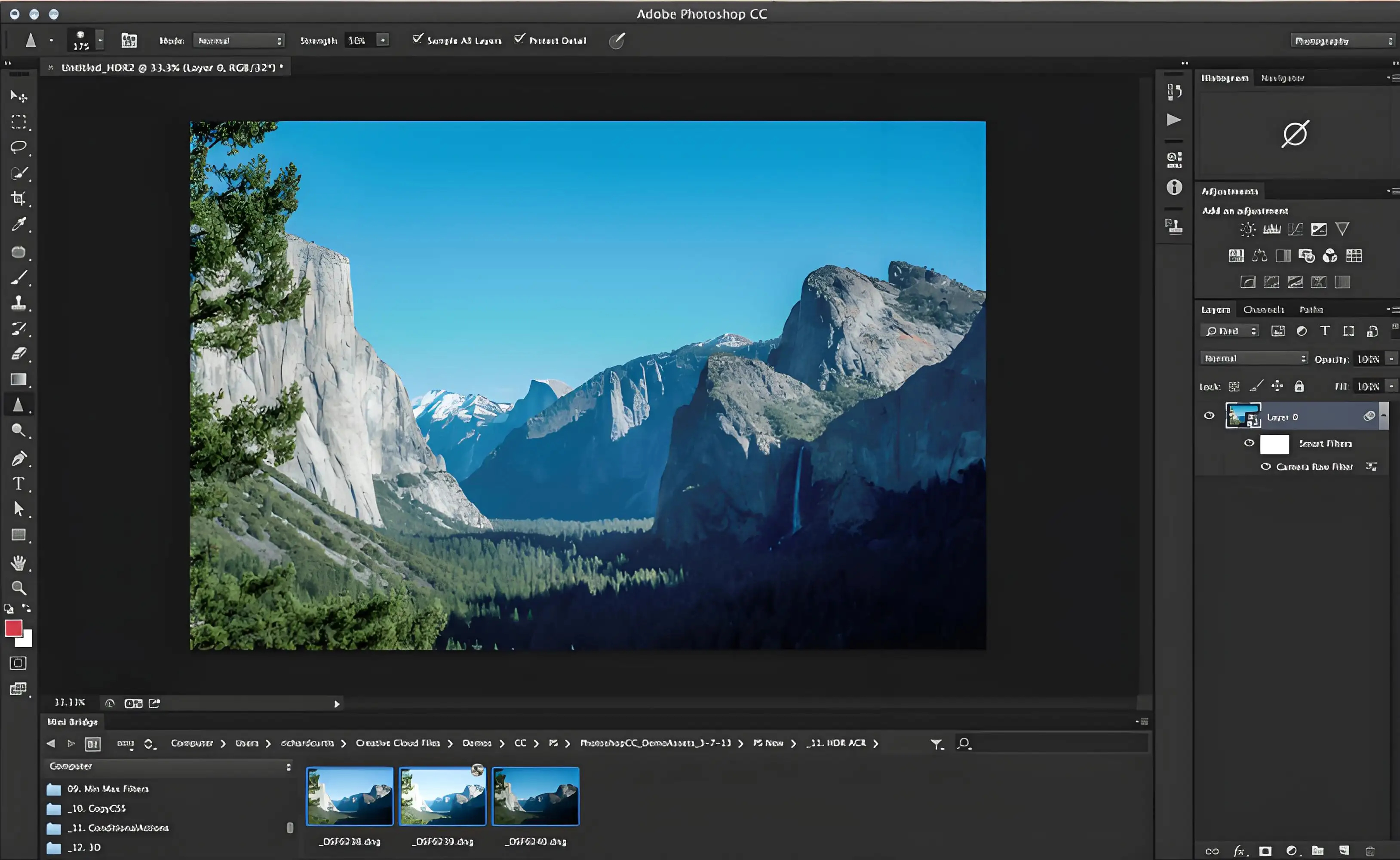
准备工作:设定舞台
在开始之前,我们需要为霓虹灯效果搭建一个合适的“舞台”。霓虹灯文字通常在暗色背景下更显眼,因为暗背景能突出光晕和发光效果。以下是我的准备步骤:
新建画布:打开Photoshop,创建一个新文档。我建议使用1920×1080像素的分辨率,背景颜色设为深色,比如**深灰(#1C2526)**或纯黑。这样能更好地模拟霓虹灯在夜晚的氛围。
选择字体:霓虹灯文字通常使用粗体、无衬线字体,显得现代且醒目。我推荐使用像Bebas Neue、Impact或Neon Glow这样的字体。如果你想更有复古感,可以试试Courier New或手写风格字体。字体大小建议设在100-200pt,具体根据画布大小调整。
输入文字:在画布上输入你想要的文字,比如“NEON”或品牌名称。确保文字颜色初始设为白色,方便后续调整。
小贴士:如果你想让文字更有立体感,可以选择一款略带圆角的字体,模拟真实霓虹灯管的弯曲感。
核心步骤:打造霓虹灯发光效果
接下来,我们进入正题,逐步为文字添加霓虹灯效果。Photoshop的图层样式是实现这一效果的利器,以下是详细步骤:
步骤1:添加基础发光效果
选中文字图层:在图层面板中,右键点击文字图层,选择“混合选项”(Blending Options)。
外发光(Outer Glow):这是霓虹灯效果的核心。
颜色:选择一个鲜艳的颜色,比如粉色(#FF00FF)、蓝色(#00FFFF)或红色(#FF0000),这些是经典的霓虹灯颜色。
不透明度:设为75%-100%,让发光效果更明显。
扩展:调整到10-20像素,模拟光晕的扩散。
大小:设为20-50像素,具体根据文字大小调整。
内发光(Inner Glow):为了让文字内部也有发光感,添加内发光。
颜色:与外发光保持一致或稍浅。
混合模式:选择“正常”或“柔光”。
大小:设为5-10像素。
这一步完成后,你的文字应该已经有了一种初步的发光效果,像是在黑暗中微微闪烁的霓虹灯。
步骤2:增强立体感
真实霓虹灯管有一定的厚度,单纯的发光还不够,我们需要让文字更有立体感。
描边(Stroke):在图层样式中添加描边。
大小:设为2-5像素,模拟霓虹灯管的边缘。
颜色:与发光颜色一致或稍深,比如用深粉色(#C71585)搭配粉色发光。
位置:选择“外部”。
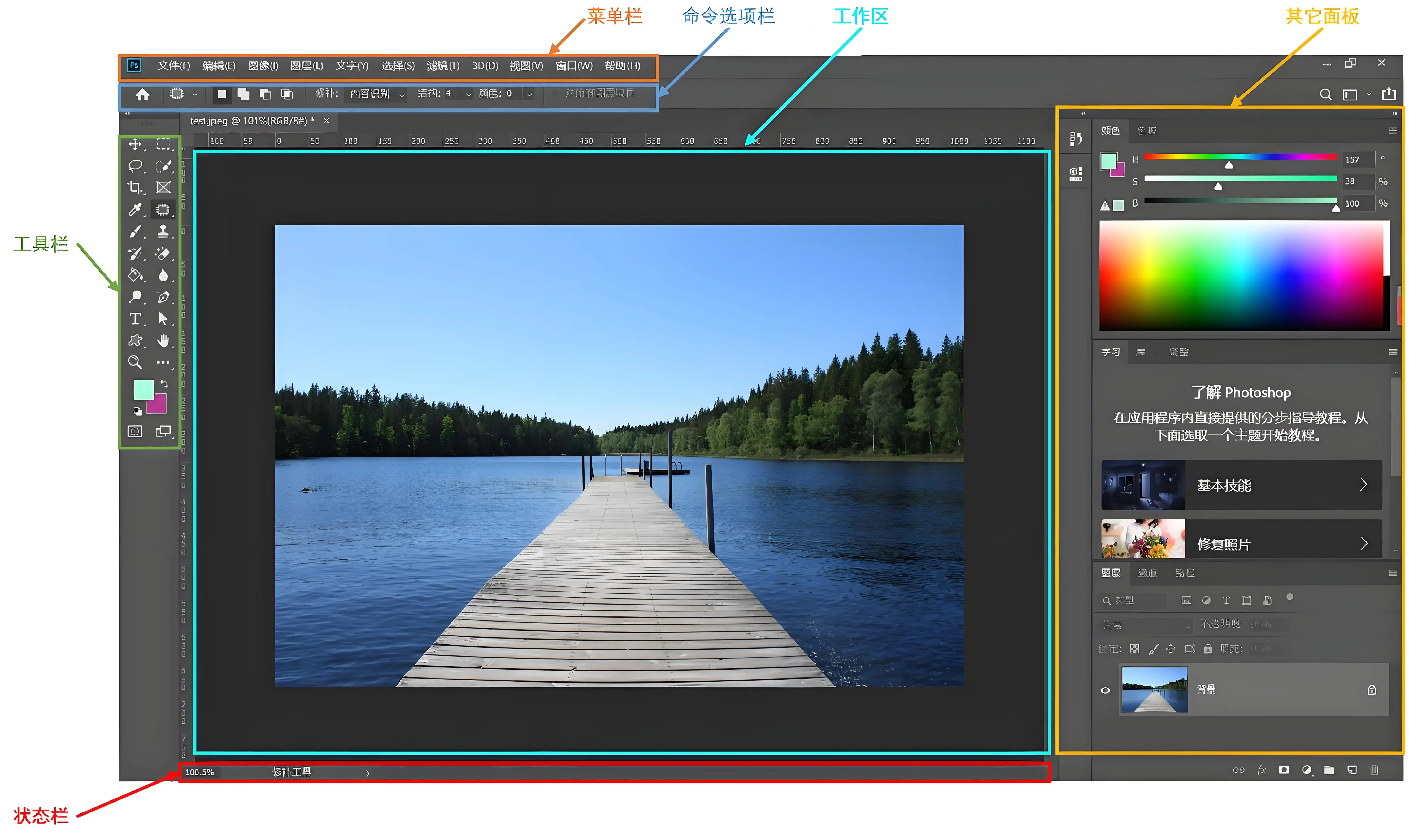
投影(Drop Shadow):为文字添加微妙的投影,增加深度。
距离:设为5-10像素。
大小:设为10-20像素。
不透明度:保持在30%-50%,避免投影过于抢眼。
小贴士:如果你的设计需要更强的立体感,可以尝试在描边中使用渐变色,从文字边缘向内过渡,模拟灯管的玻璃质感。
步骤3:调整背景与环境光
霓虹灯的效果离不开环境的衬托。我们可以在背景上添加一些细节,让整个画面更真实。
添加背景纹理:导入一张暗色的砖墙或木板纹理,降低不透明度到20%-30%,让背景有质感但不抢戏。
环境光晕:新建一个图层,使用柔边圆形画笔,在文字周围轻轻涂抹与发光颜色相近的颜色,模拟霓虹灯照亮周围环境的效果。不透明度控制在10%-20%。
添加噪点:为了让画面更有复古感,可以在背景图层上应用滤镜 > 杂色 > 添加杂色,选择**2%-5%**的杂色量,勾选“单色”。
进阶技巧:让霓虹灯更逼真
如果你想让霓虹灯效果更上一层楼,以下是一些进阶技巧,我在实际项目中经常用到:
技巧1:模拟灯管断续闪烁
真实霓虹灯有时会有轻微闪烁或断续感,我们可以通过调整图层样式来模拟。
复制文字图层:复制一份文字图层,命名为“闪烁层”。
调整外发光:在“闪烁层”上降低外发光的不透明度到50%,并稍微增大扩展范围,模拟光晕不均匀。
蒙版遮盖:在“闪烁层”上添加蒙版,用黑色画笔擦除部分区域,营造断续感。
如果你想更动态,可以将文件导出为GIF,逐帧调整发光强度,制作闪烁动画。
技巧2:添加反光与高光
霓虹灯管通常有玻璃质感,我们可以通过高光来增强这种效果。
新建图层:在文字图层上方新建一个图层,命名为“高光”。
绘制高光:使用白色柔边画笔,沿着文字边缘画出细小的反光点,模拟灯管反射光线。
调整混合模式:将高光图层的混合模式设为“叠加”(Overlay),不透明度调整到50%-70%。
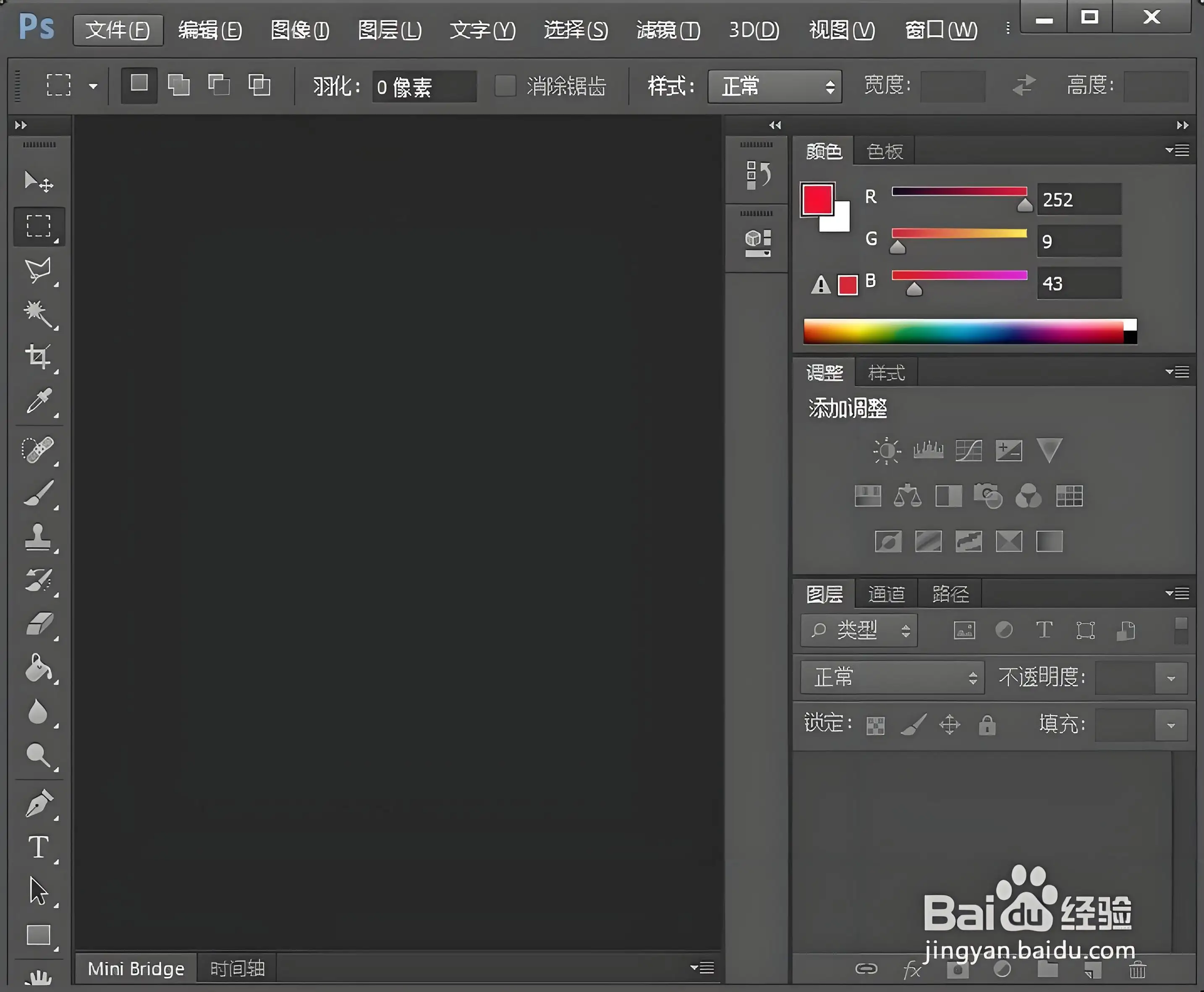
技巧3:色彩搭配与渐变
霓虹灯效果可以不局限于单一颜色。试试渐变效果:
渐变描边:在图层样式的描边中,选择“渐变”填充,从主色(如粉色)过渡到副色(如紫色)。
多色光晕:在外发光中,使用渐变颜色,比如从粉色到蓝色的过渡,营造更梦幻的效果。
霓虹灯效果的参数参考表
为了方便大家调整参数,我整理了一张表格,涵盖了不同风格霓虹灯效果的推荐设置:
|
效果类型 |
外发光大小 |
描边大小 |
推荐颜色 |
|---|---|---|---|
|
经典霓虹灯 |
20-30像素 |
3-5像素 |
粉色 (#FF00FF) |
|
复古霓虹灯 |
15-25像素 |
2-4像素 |
红色 (#FF0000) |
|
现代梦幻风格 |
30-50像素 |
4-6像素 |
渐变 (粉色到蓝色) |
|
极简霓虹灯 |
10-20像素 |
1-3像素 |
白色 (#FFFFFF) |
常见问题与解决方法
在实际操作中,你可能会遇到一些问题,以下是我总结的常见情况及解决办法:
发光效果不明显:可能是背景太亮或外发光大小不够。尝试将背景调暗,或增加外发光的大小和不透明度。
文字边缘模糊:检查字体是否过于纤细,换用粗体字体,或在描边中增加厚度。
颜色不够鲜艳:确保使用高饱和度的颜色,并在显示器上校准色彩,避免偏色。
实战案例:打造一张霓虹灯海报
为了让你更直观地理解,我分享一个我在实际项目中用到的案例:为一家酒吧设计一张霓虹灯风格的海报。
设定场景:画布大小为A4尺寸(2480×3508像素),背景使用暗灰色砖墙纹理。
文字设计:输入酒吧名称“Midnight Glow”,使用Bebas Neue字体,200pt大小。
发光效果:外发光使用粉色(#FF00FF),大小30像素;描边使用深粉色,4像素;投影距离10像素。
环境氛围:在文字周围添加紫色光晕,背景增加微量噪点。
额外元素:加入一些霓虹灯管形状的矢量图形,配合文字增强氛围。
最终效果是一张既复古又现代的海报,客户非常满意,分享到社交媒体后还吸引了不少关注!
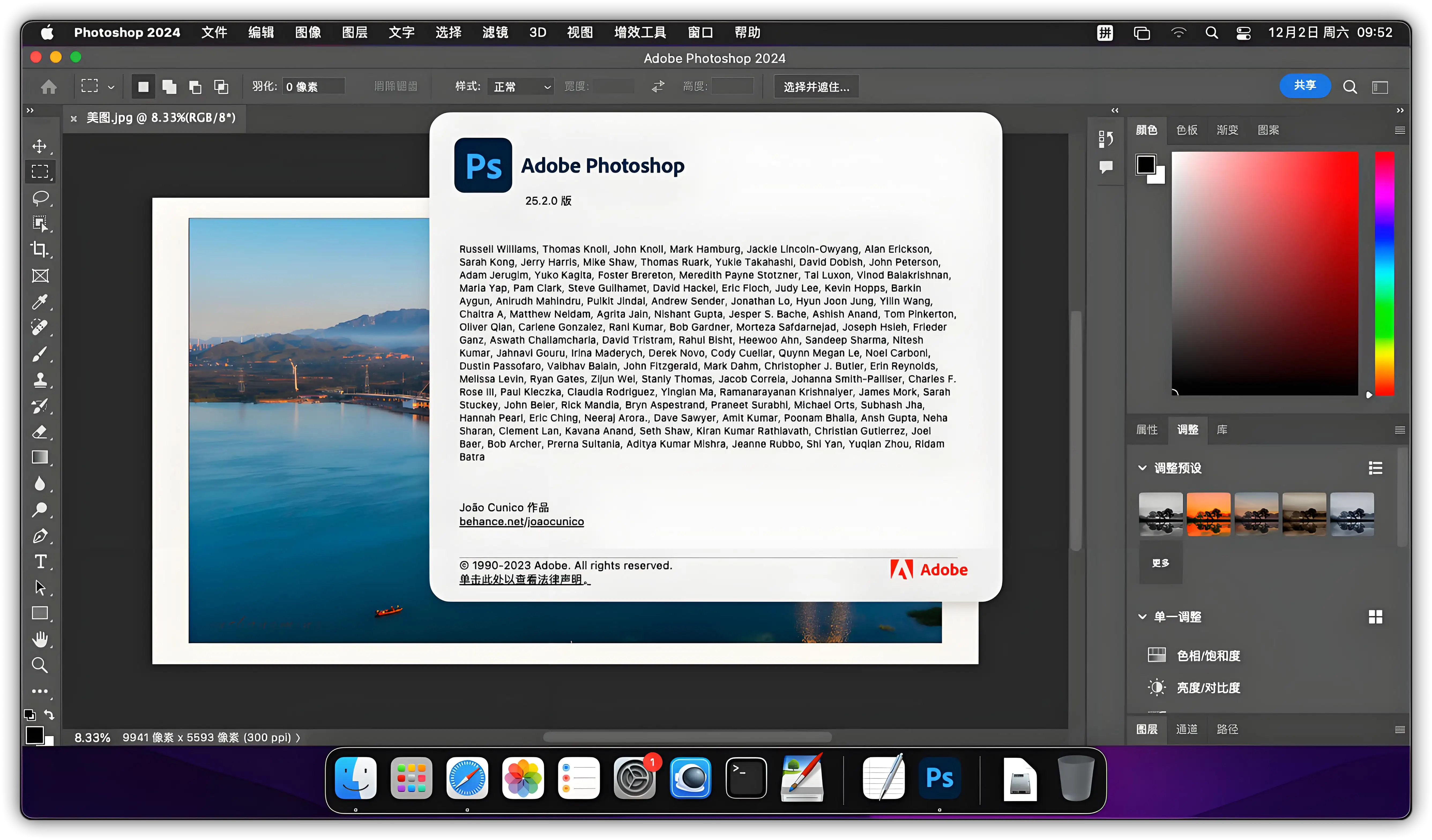
点亮你的创意
通过以上步骤,你应该已经掌握了在Photoshop中制作霓虹灯文字的技巧。从基础发光到进阶的闪烁与高光,这些方法可以灵活应用在各种设计场景中。作为一名设计师,我一直觉得,技术的熟练只是基础,真正的挑战在于如何用这些效果讲好一个故事。希望你能用霓虹灯文字点亮你的创意,无论是海报、Logo还是短视频封面,都能让你的作品在人群中脱颖而出!
如果你有任何疑问,或者想分享你的作品,欢迎在评论区交流,我会尽量解答!接下来,我还整理了一些常见问题,供大家参考。
相关问答
Q1:可以用Photoshop以外的软件做霓虹灯效果吗?
A:当然可以!像Illustrator、Affinity Designer甚至Canva都能实现类似效果,但Photoshop的图层样式功能更适合精细调整发光和立体感。
Q2:霓虹灯文字适合用在哪些场景?
A:霓虹灯文字特别适合夜店、酒吧、复古主题的海报、社交媒体配图,或者任何需要吸引眼球的场景。注意避免在过于复杂的背景上使用,以免效果被掩盖。
Q3:如何让霓虹灯效果更适合印刷?
A:印刷需要更高的分辨率,建议画布设为300dpi。使用CMYK颜色模式,并确保发光效果的颜色在印刷范围内(避免过于鲜艳的RGB颜色)。
Q4:有没有推荐的免费字体?
A:推荐一些免费的霓虹灯风格字体,比如Neon Tubes、Monoton和Beon,可以在Google Fonts或Dafont上找到。